1、首先进入顶部“插入”工具栏。
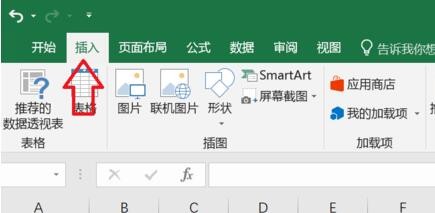
2、接着选择所有要生成图表的数据,并点击“图表”按钮。(数据至少要2种)

3、点击后就会自动生成数据图表了。
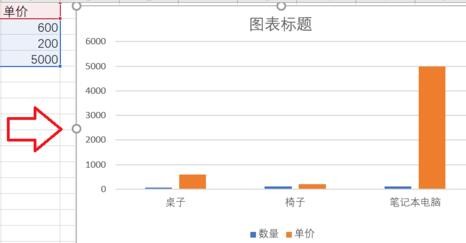
4、生成后,右键图表选择“更改系列图表类型”

5、随后选中想要修改为折线的数据。

6、将它修改为“折线图”

7、修改完成后,就会发现折线图和柱状图放在一起了。

时间:2024-10-25 22:27:49
1、首先进入顶部“插入”工具栏。
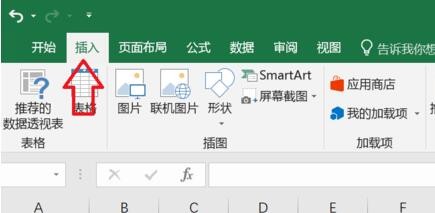
2、接着选择所有要生成图表的数据,并点击“图表”按钮。(数据至少要2种)

3、点击后就会自动生成数据图表了。
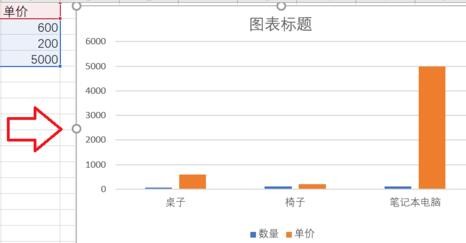
4、生成后,右键图表选择“更改系列图表类型”

5、随后选中想要修改为折线的数据。

6、将它修改为“折线图”

7、修改完成后,就会发现折线图和柱状图放在一起了。

